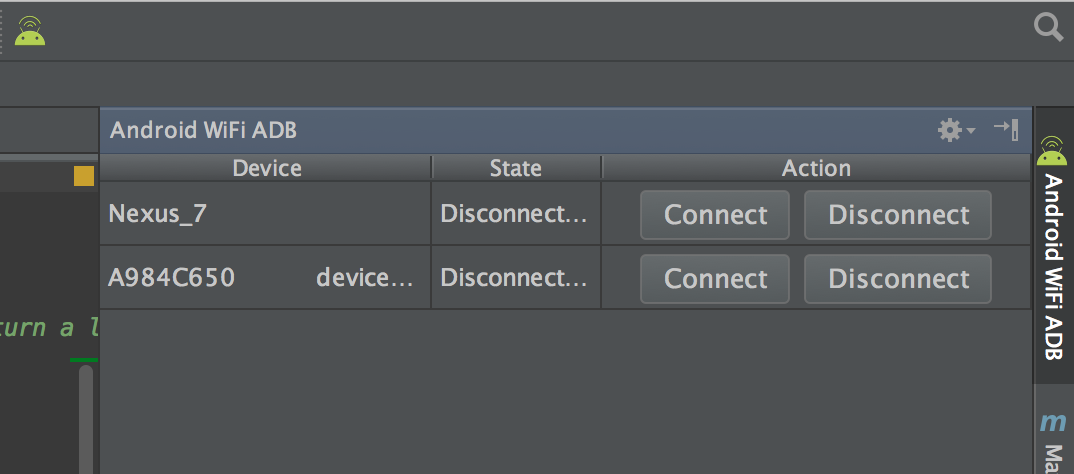Exécuter/installer / déboguer des applications Android sur Wi-Fi?
je pensais qu'il y avait un moyen de tester vos applications en développement sur Wi-Fi. Est-ce possible?
j'aimerais pouvoir démêler mon téléphone et développer sans fil.
24 réponses
Voir le post sur le forum de Toute façon, à la vue de l'Androïde d'écran à distance, sans racine? - Post #9 .
- connectez le périphérique via USB et assurez-vous que le débogage fonctionne.
-
adb tcpip 5555 - trouver l'adresse IP avec
adb shell netcfgouadb shell ifconfigavec 6.0 et plus -
adb connect <DEVICE_IP_ADDRESS>:5555 - déconnecter USB et procéder avec débogage sans fil.
-
adb -s <DEVICE_IP_ADDRESS>:5555 usbpour revenir quand c'est fait.
Pas de racine nécessaire!
pour trouver l'adresse IP de l'appareil: lancez adb shell puis netcfg . Vous verrez qu'il est là.
Pour trouver l'adresse IP en utilisant OSX, lancez la commande adb shell ip route .
avertissement : laisser l'option activée est dangereux, tout le monde dans votre réseau peut se connecter à votre appareil en debug, même si vous êtes dans le réseau de données. Faites-le seulement lorsqu'il est connecté à un Wi-Fi de confiance et rappelez-vous de déconnecter quand il est fait!
@Sergei a suggéré que la ligne 2 devrait être modifiée, commentant: "-d option nécessaire pour se connecter au périphérique USB lorsque l'autre connexion persiste (par exemple, émulateur connecté ou autre périphérique Wi-Fi)".
cette information peut s'avérer utile pour futurs lecteurs, mais je suis retourné à la version originale qui avait reçu 178 upvotes.
sur certains appareils vous pouvez faire la même chose même si vous n'avez pas un câble USB :
- activer ADB sur le réseau dans le réglage du développeur
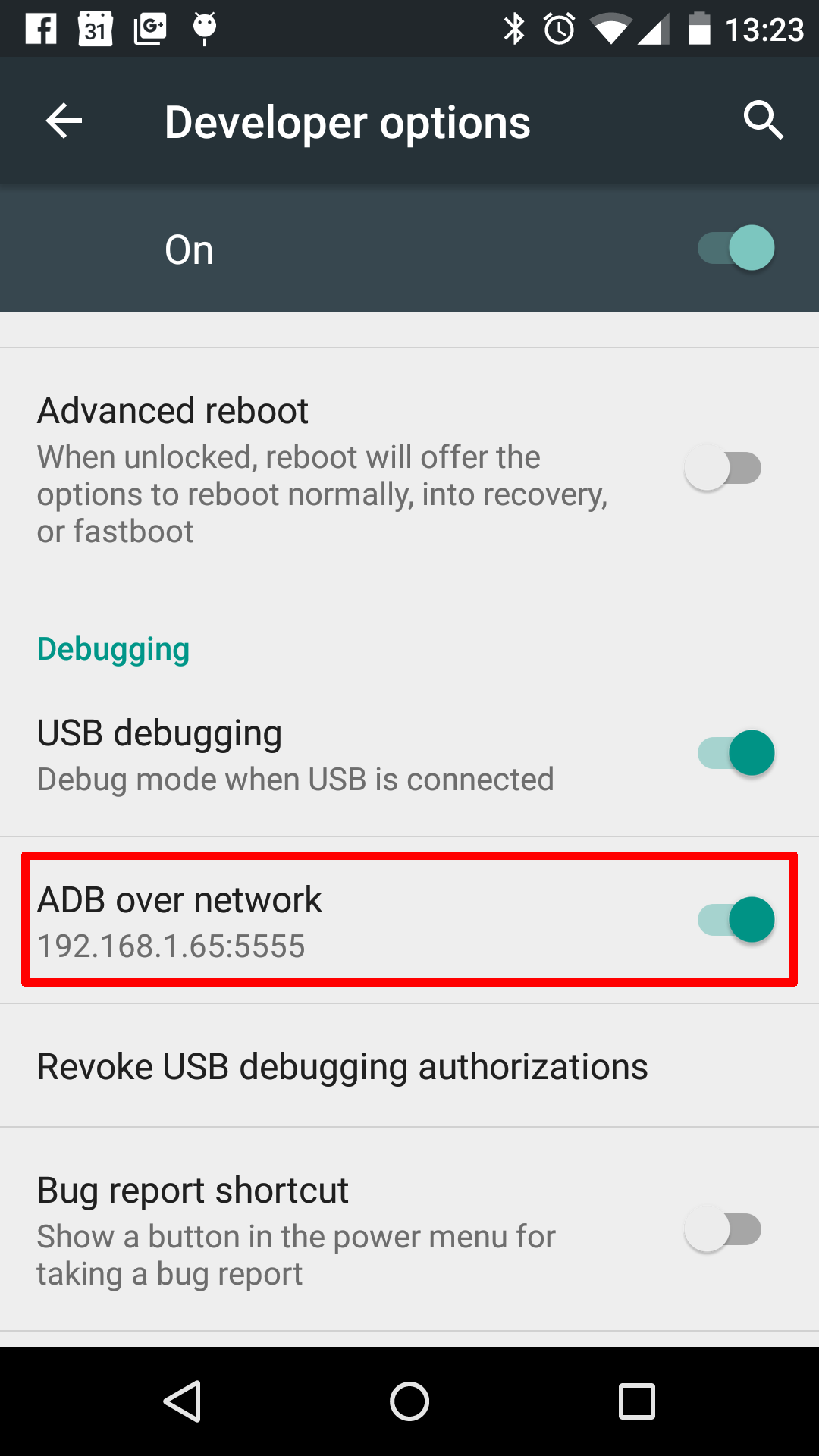 Il doit afficher L'adresse IP
Il doit afficher L'adresse IP -
adb connect <DEVICE_IP_ADDRESS>:5555 - désactiver le réglage lorsqu'il est fait
avec Android Studio il y a un plugin vous permettant de connecter le débogage USB sans avoir besoin d'utiliser une commande ADB à partir d'un terminal.
(Pas de racine nécessaire) Il est l'un des meilleurs, facilement et avec de l'INTERFACE utilisateur de la méthode pour Android Studio
IntelliJ et Android Studio plugin créé pour connecter rapidement votre appareil Android sur WiFi pour installer, exécuter et déboguer vos applications sans une connexion USB. Appuyez sur un bouton et oubliez votre câble USB.
il suffit d'installer le plugin WiFi Android ADB
télécharger et installer Android WiFi ADB directement à partir de
Ide / Android Studio: Préférences/Paramètres->Plugins->Parcourir Les Référentiels
.
souvenez-vous! pour la première fois pour initialiser l'appareil, vous devez avoir à se connecter via usb
alternativement, vous pouvez télécharger le plugin à partir du site de plugin JetBrains et l'installer manuellement dans: Préférences/Paramètres->Plugins->installer plugin à partir du disque.
vous pouvez connecter et gérer vos appareils facilement....... pour plus d'informations, lire ici https://github.com/pedrovgs/AndroidWiFiADB
si vous souhaitez activer la BAD sans fil sur le périphérique sans connexion avec un câble USB du tout (root requis):
- installer une application de terminal sur l'appareil (comme L'émulateur de Terminal Android)) Tapez la commande suivante
- su
- setprop service.la bad.TCP.port 5555
- stop adbd
- démarrer adbd
puisque vous avez déjà avoir le terminal ouvert, vous pouvez trouver l'adresse IP de l'appareil:
ip addr show
puis, dans votre environnement de débogage, lancez la commande:
adb connect ip.of.the.device
ceci fera que le périphérique sera listé comme tous les autres émulateurs que vous pourriez avoir. Notez que le TCP restera ouvert jusqu'à ce que vous réinitialisiez l'appareil. Vous pouvez également installer une application Wi-Fi Keep Alive si vous êtes souvent déconnecté.
N'oubliez pas de fermer le TCP quand raccordement aux réseaux publics si vous voulez vous sentir en sécurité. Vous pouvez faire ce qui suit ou simplement redémarrer l'appareil:
- su
- setprop service.la bad.TCP.port - 1
- stop adbd
- démarrer adbd
l'utilitaire adb a la possibilité de se connecter à un périphérique via TCP/IP. Cependant, adbd n'est pas normalement à l'écoute des connexions TCP.
si vous voulez le faire fonctionner, vous avez besoin d'un dispositif d'ingénierie (en d'autres termes, vous avez besoin de root). Puis suivez les instructions dans ce post:
Comment puis-je me connecter à Android avec ADB via TCP?
puisque cela ne fonctionne que sur les appareils eng, ce n'est pas officiellement soutenu. Utilisez à vos risques et périls, attendez-vous à des bogues, etc.
j'ai trouvé ma réponse ici :
- connectez L'appareil Android et l'ordinateur hôte adb à un réseau Wi-Fi commun accessible aux deux. Nous avons constaté que tous les points d'accès ne sont pas appropriés; vous devrez peut-être utiliser un point d'accès dont le pare-feu est configuré correctement pour prendre en charge la BAD.
- connecter l'appareil avec un câble USB à l'hôte.
-
assurez-vous que adb fonctionne en mode USB sur hôte.
$ adb usb restarting in USB mode -
connectez-vous au périphérique via USB.
$ adb devices List of devices attached ######## device -
redémarrer l'hôte adb en mode tcpip.
$ adb tcpip 5555 restarting in TCP mode port: 5555 -
trouvez l'adresse IP de L'appareil Android:
Settings -> About tablet -> Status -> IP address. Se souvenir de l'adresse IP, de la forme#.#.#.#.parfois, il n'est pas possible de trouver l'adresse IP de l'appareil android, comme dans mon cas. si u peut l'obtenir en utilisant adb comme suit: $ adb shell netcfg et le doit être dans la dernière ligne du résultat. -
connecter l'hôte adb au dispositif:
$ adb connect #.#.#.# connected to #.#.#.#:5555 -
retirer le câble USB de l'appareil, et confirmer que vous pouvez toujours accéder à l'appareil:
$ adb devices List of devices attached #.#.#.#:5555 device
maintenant, Vous êtes bon pour vous!
si la connexion adb est jamais perdu:
- assurez-vous que votre hôte est toujours connecté au même réseau Wi-Fi que votre appareil Android.
- reconnecter en exécutant à nouveau l'étape" adb connect".
-
ou si cela ne fonctionne pas, réinitialisez votre hôte adb:
adb kill-server
et puis recommencer depuis le début.
Pour tous , cela , il existe "151910920 une" meilleure méthode ( MÉTHODE la plus SIMPLE ) :
1 ) un plugin pour les sorties Android studio, appelé Android wifi ADB
2) Allez à Fichier -> Paramètres -> Plugins - > parcourir les dépôts
3) Rechercher Android WiFi ADB , cliquez sur installer , puis redémarrer l'invite
4) vous verrez une nouvelle icône , qui est votre nouveau plugin .
maintenant pour faire ce travail :
5) allez à l'option developer de votre téléphone et activez le débogage (must)
6) activer également, autoriser le débogage sur TCP / réseau
7) attacher votre téléphone via USB , et faire bien sûr, le téléphone et votre pc / Ordinateur portable sont connectés au même réseau (hotspot ou wifi)
8) cliquez sur la nouvelle icône (i.e. votre ANDROID Wifi ABD )
9) votre téléphone obtenir détecté et obtenir connecté sur wifi/hotspot , et donc maintenant vous pouvez déconnecter l'usb . Il s'agit d'un processus unique , donc vous pouvez ne pas avoir besoin de garder le téléphone connecté par rapport à l'usb .
cela sauvera votre téléphone de charges irrégulières et aussi , un remède pour les câbles usb de courte longueur .
j'ai écrit un script shell qui peut vous permettre de déboguer un appareil Android via Wi-Fi.
voici le code:
#!/usr/bin/env bash
#Notice: if unable to connect to [ip]:5555,
#try adb kill-server then try again.
adb shell ip route > addrs.txt
#Case 1:Nexus 7
#192.168.88.0/23 dev wlan0 proto kernel scope link src 192.168.89.48
#Case 2: Smartsian T1,Huawei C8813
#default via 192.168.88.1 dev eth0 metric 30
#8.8.8.8 via 192.168.88.1 dev eth0 metric 30
#114.114.114.114 via 192.168.88.1 dev eth0 metric 30
#192.168.88.0/23 dev eth0 proto kernel scope link src 192.168.89.152 metric 30
#192.168.88.1 dev eth0 scope link metric 30
ip_addrs=$(awk {'if( NF >=9){print ;}'} addrs.txt)
echo "the device ip address is $ip_addrs"
echo "connecting..."
rm addrs.txt
adb tcpip 5555
adb connect "$ip_addrs"
Pour Windows:
Étape 1. Créer un fichier batch avec les commandes ci-dessous et appeler le fichier w.bat .
Étape 2. Copiez le contenu ci-dessous dans w.bat , et sauvegardez-le dans l'un des dossiers qui sont dans %path% de votre système de Windows
echo ***Get phone in Wi-Fi mode***
echo ***Get phone in Wi-Fi mode***
adb devices
echo ***Remove cable from the phone now***
adb tcpip 9000
adb connect 192.168.1.1:9000
adb connect 192.168.1.2:9000
adb connect 192.168.1.3:9000
adb connect 192.168.1.4:9000
adb connect 192.168.1.5:9000
adb connect 192.168.1.6:9000
//<-- Jusqu'ici -->
Étape 3. Connectez votre téléphone et PC avec un câble
Étape 4. Vérifiez que le téléphone est en mode Wi-Fi
Étape 5. Retirez le câble lorsque le fichier batch vous indique
Étape 6. Tapez w.bat sur L'invite Windows (start -> run -> type CMD , appuyez sur Enter ) (l'écran noir est l'invite Windows DOS), si vous l'avez copié dans l'un des dossiers path, alors vous pouvez exécuter à partir de n'importe où, sinon exécutez à partir du dossier où vous avez créé ce fichier.
La sortie du fichier de commandes seront quelque chose comme ceci:
C:\Windows\System32>w
C:\Windows\System32>echo ***Get phone in Wi-Fi mode***
***Get phone in Wi-Fi mode***
C:\Windows\System32>echo ***Get phone in Wi-Fi mode***
***Get phone in Wi-Fi mode***
C:\Windows\System32>adb devices
List of devices attached
d4e9f06 device
C:\Windows\System32>echo ***Remove cable from the Phone now***
***Remove cable from the Phone now***
C:\Windows\System32>adb tcpip 9000
restarting in TCP mode port: 9000
C:\Windows\System32>adb connect 192.168.1.1:9000
unable to connect to 192.168.1.1:9000:9000
C:\Windows\System32>adb connect 192.168.1.2:9000
connected to 192.168.1.2:9000
C:\Windows\System32>adb connect 192.168.1.3:9000
unable to connect to 192.168.1.3:9000:9000
C:\Windows\System32>adb connect 192.168.1.4:9000
unable to connect to 192.168.1.4:9000:9000
C:\Windows\System32>adb connect 192.168.1.5:9000
unable to connect to 192.168.1.5:9000:9000
C:\Windows\System32>adb connect 192.168.1.6:9000
unable to connect to 192.168.1.6:9000:9000
Note 1: Trouver ceci dans la sortie, (ignorer tout ->impossible de se connecter<- erreurs)
connected to xxx.xxx.x.x:9000
si vous voyez cela dans le résultat, il suffit de retirer le câble du PC et aller à Eclipse et exécuter pour installer l'application sur le périphérique; ce devrait être elle.
Note 2: déconnecter ou désactiver le MODE sans fil: tapez la commande ci-dessous. Il devrait dire redémarrage en mode USB - à ce stade PC et ordinateur ne doit pas être connecté avec un câble:
C:\Users\dell>adb usb
restarting in USB mode
Note 3: étapes pour trouver l'adresse IP du téléphone (Prise À partir du débordement de la pile)
trouver l'adresse IP de mon téléphone:
a. Dial *#*#4636#*#* to open the Testing menu.
b. In the Wi-Fi information menu: click Wi-Fi Status
c. Wi-Fi status can be blank for the first time
d. Click Refresh Status
e. In the IPaddr: <<IP ADDRESS OF THE PHONE IS LISTED>>
Note 4: la plage D'adresses IP de ma connexion Wi-Fi est typiquement comme les adresses IP mentionnées ci-dessous,
192.168.1.1
192.168.1.2
192.168.1.3
192.168.1.4
192.168.1.5
192.168.1.6
Note 5: Si vous obtenez une autre séquence D'adresses IP qui ne cesse d'être réassignée à votre téléphone, vous pouvez simplement changer l'adresse IP dans le fichier w.bat .
Note 6: il s'agit d'une méthode brute-force , qui élimine tout travail manuel pour continuer à trouver l'adresse IP et se connecter à Eclipse / Wi-Fi.
note de succès 7: donc en bref, l'activité régulière serait quelque chose comme ceci:
Step 1. Connect PC and Wi-Fi via a cable
Step 2. Start CMD - to go to Windows DOS prompt
Step 3. Type "w"
Step 4. Find connected command in the output
Step 5. Success, remove cable and start using Eclipse
>## open command prompt with Run as Administrtor ##
adb connect ipdevice:5037
Pour Ubuntu / Linux:
- assurez-vous que votre appareil fonctionne pour le débogage: http://developer.android.com/tools/help/adb.html#Enabling
- allez dans votre dossier sdk et trouvez le dossier plate-forme-Outils
- utiliser
./adb devicespour énumérer les dispositifs connectés. Assurez-vous qu'il n'y a qu'un seul appareil branché et aucun émulateur en marche. - trouver l'adresse IP de votre appareil, vous pouvez retrouvez dans votre appareil:
http://developer.android.com/tools/help/adb.html#wireless , ou bien
./adb shellpuisnetcfg. Vous verrez une liste d'adresses IP. Trouverwlan0, dans mon cas 192.168.100.3/2. -
./adb tcpip 5555 - entrez finalement
./adb connect <Your device IP Address>:5555dans votre terminal. Vous pouvez maintenant déployer l'application sur votre appareil via Wi-Fi.
Remarque :- Android Téléphone doit être rooté et pas besoin de câble usb.
Installer wifi bad dans le téléphone android à partir de playstore
link : - https://play.google.com/store/apps/details?id=com.ttxapps.wifiadb
Pour Windows
j'utilise cette technique , qui est très facile.
1) Télécharger adb:
link: https://www.dropbox.com/s/mcxw0yy3jvydupd/adb-setup-1.4.3.exe?dl=0
2) Exécutez exe :- lorsque vous voyez l'écran bleu appuyez sur Y enter .
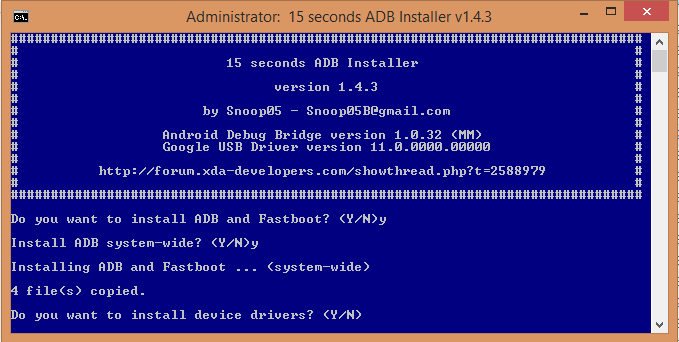
3) ouvrez maintenant votre Adsl wifi , il suffit d'accorder la permission root et doit être rappelez-vous de votre téléphone et système android sur le même réseau par wifi ou hotspot .
4) Ouvrez Wifi adsapk, vous obtiendrez une adresse ip comme, adb connect 192.168.2.134:5555
Notez que cette ip peut être très différente d'un système à l'autre , Maintenant mettez cette information dans votre invite de commande et appuyez sur Entrée .
5) ouvrez cmd de n'importe où entrez adb connect 192.168.2.134:5555 .
6) Enfin vous avez réussi à vous connecter à adb . il montrera le message comme
connected to 192.168.2.140:5555
For Mac Os
C'est la façon la plus facile et fournira des mises à jour automatiques.
1)Installer la tire à domicile
ruby -e "$(curl -fsSL https://raw.githubusercontent.com/Homebrew/install/master/install)"
2)Installer adb
brew cask install android-platform-tools
3) Commencer à utiliser adb
adb devices
4) Ouvrez Wifi adsapk , vous obtiendrez une adresse ip comme, adb connect 192.168.2.134:5555 notez que cette ip peut être très d'un système à l'autre , Maintenant mettez cette information à votre terminal et appuyez sur Entrée .
5) Ouvrez le terminal dans mac os de n'importe où entrez adb connect 192.168.2.134:5555 .
6) Enfin vous avez réussi à vous connecter à adb . il affichera un message comme connected to 192.168.2.140:5555
j'espère que sa vous aider ,je Vous Remercie !
un point imp probablement manqué ici-une fois que vous faites un remount adb - la connexion TCP est perdue donc vous devez faire une connexion adb IP: port une fois de plus
- dans Device Settigs -> "Developer options" - > "révoquer les autorisations de débogage USB".
- connectez le périphérique via USB et assurez-vous que le débogage fonctionne.
-
adb tcpip 5555 -
adb connect <DEVICE_IP_ADDRESS>:5555 - déconnexion USB
-
adb devices
après une longue recherche j'ai trouvé:
je dois exécuter
adb connect <device_ip_address>:5555
Après déconnexion USB .
le meilleur et le moyen super facile de faire ceci est: -
- créer un fichier de lots: -
adb devices
bad tcpip 5555
adb connect 192.168.9.120: 5555 ( votre adresse ip xxx.xxx.x.xxx: 5555 )
-
placez ce fichier dans votre dossier Plateforme-outil android sdk. Exemple:- C:\Users\ 'user_name' \AppData\Local\Android\Sdk\platform-tools
-
fichier de clic droit > sendto > Desktop(créer un raccourci)
-
C'est tout....
Maintenant , vous avez juste besoin de connecter votre téléphone par USB, puis ouvrir le raccourci de bureau et déconnecter votre téléphone...
connectez le périphérique via USB et assurez-vous que le débogage fonctionne. ces mesures sont prises si vous avez déjà installé adb et définir son chemin dans l'environnement varialbe
- ouvrir cmd et dactylographier ce qui suit
-
adb tcpip 5555 - trouver l'adresse IP avec
adb shell ip route -
adb connect DEVICE_IP_ADDRESS:5555 - déconnectez USB et procédez au débogage sans fil.
la réponse de Radu Simionescu a fonctionné pour moi. Remercier. Pour ceux qui sont incapables de voir l'adresse ip de leur appareil android, allez à
Settings > Wireless > Wi-Fi
et puis, appuyez longtemps sur le wifi auquel vous êtes connecté. Ensuite, sélectionnez Modify network config cochez Show Advance Options et faites défiler jusqu'à la section IP address .
Après l'installation de adb dans votre système, exécutez
killadd adb et adb start-server
pour actualiser la bad. Parfois, nous pourrions avoir des problèmes comme ici
j'ai écrit un script simple pour Windows:
Étape 1. Faire un fichier batch avec les commandes ci-dessous et appelez le fichier wifi_dedug.chauve-souris et copier le contenu ci-dessous:
adb tcpip 5555
pause
adb shell "ip addr show wlan0 | grep 'inet ' | cut -d' ' -f6|cut -d/ -f1" > tmpFile
pause
set /p ip= < tmpFile
@echo %ip%
del tmpFile
@echo %ip%
adb connect %ip%
pause
Étape 2. connectez votre appareil à un pc.
Étape 3. lancer le fichier batch (touche entrée lorsque requis)
Étape 4. déconnectez votre appareil et déployez/déboguez via wifi.
Étapes pour Android Wifi débogage avec la BAD:
$> adb devices // check all usb debuggable devices connected.
$> adb -d shell // Access device shell.
shell> ifconfig // Check and copy wifi ip-address eg:192.168.1.90
shell> exit // Exit from android device shell.
$> adb tcpip 5000 // open TCP port 5000 (or any available)
$> adb connect 192.168.1.90:5000 // connect to device via wifi ip over specific TCP port.
$> adb devices // you will get debuggabled android device over wifi.
requis: Connectez votre appareil android à l'ordinateur via USB avec le mode développeur activé. Connectez également votre appareil android et ordinateur pour le même routeur wifi (ou utiliser l'attache).
android sans Fil de Débogage (MAC)
étape 1: aller dans le dossier sdk (common path) / Users / macname / Library / Android/sdk / platform-tools") ouvrir cmd ici exécuter "bad appareils" sortie-liste des dispositifs attachés
si la commande adb ne se trouve pas dans le type cmd ./adb --help OS X / macOS: typiquement ~/.profile ou ~/.bash_profile Ajoutez la ligne suivante et remplacez le chemin par celui où vous avez installé la plate-forme-tools:
étape 2: $ export PATH= "/ Users / macname / Library/Android/sdk / platform-tools": $ PATH
étape 3: $ bad appareils Liste des dispositifs joints ZH99FF7FTY device
étape 4: $ Bad tcpip 5555 redémarrage en mode TCP port: 5555
étape 5: $ de la bad se connecter 10.124.32.18:5555 connecté à 10.124.32.18: 5555
la prochaine fois, répétez les étapes 4 et 5 pour vous reconnecter. Ou si le redémarrage de L'appareil et de ne pas se connecter suivre étape à nouveau BONNE CHANCE
Pour compléter la réponse de @usethe4ce, si vous avez plus d'un appareil ou d'émulateurs, le adb tcpip 5555 donnera error: more than one device/emulator .
dans ce cas, vous devez indiquer le numéro de série du dispositif désiré:
-
adb devicesliste des dispositifs joints
33001229 appareil
émulateur-5554 dispositif
-
adb -s 33001229 tcpip 5555 - trouver L'IP de votre appareil dans mon cas, je peux le trouver à partir des paramètres wifi connectés de l'appareil.
-
adb connect xxx.xxx.xxx.xxx:5555
j'utilise adb shell ip -f inet addr show wlan0 pour trouver le périphérique ip après adb tcpip 5555 .
nouvelle version obsolète de la bad netcfg. Ainsi, c'est la bonne façon de trouver l'ip du périphérique lorsque le nom de l'interface est wlan0 (nom de l'interface par défaut).
C'est trop simple...
Étape 1:
connect mobile to laptop (PC)
find adb path in Eclipse or Go Tast manager (<kbd>Ctrl</kbd> + <kbd>Shift</kbd> + <kbd>Esc</kbd>) -> process -> adb.exe -> right-click -> open file location -> copy the path of the open window (like D:\.....)
Étape 2:
open cmd and change directory like C:, D:, E:, and G:
1: C:\Users\UMT>D:
2: D:\> cd (past path of adb) like (ANDROID eclipse\Eclipse Setup\adt-bundle-windows-x86_64-202\sdk\plat-form-tools) and press enter
3: Then type `adb tcpip 5555`. Press <kbd>Enter</kbd> ... make sure your mobile connects to the PC
Étape 3:
Open new cmd and same above, go to the adb directory and type
adb connect 192.168.x.x(device ip):5555
press enter now connect it.
adresse IP de L'appareil: Réglage - > À propos du téléphone -> statut - > adresse IP